|
uac被禁用怎么打开?uac一般指的是系统更改用户账户控制功能,他会在我们更改设置的时候保护系统安全,在装机的时候可能会遇到提示uac被禁用的问题,那么怎么将它打开呢?下面小编为你带来了具体的解决方法,需要的快来下载吧。
解除uac禁用的方法
1、首先我们按下快捷键“Win+R”打开运行。
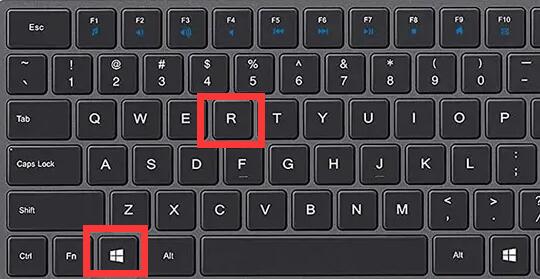
2、打开后,在其中输入“msconfig”并回车打开系统配置。
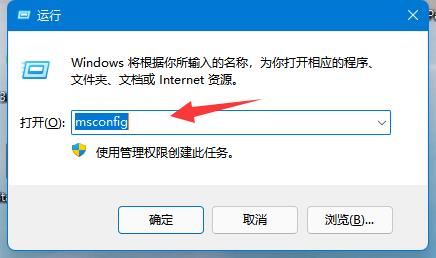
3、接着在“工具”选项卡里就能找到“uac设置”了。
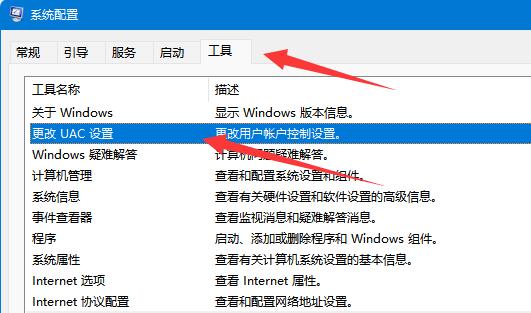
4、选中它并点击右下角的“启动”
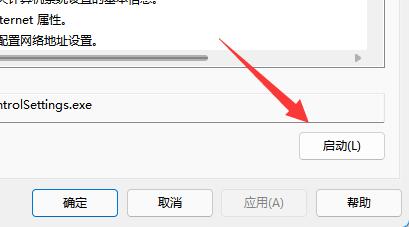
5、启动后将左边的滑块向上滑动并保存就可以打开uac了。
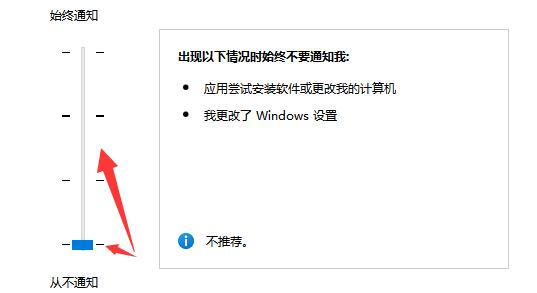
|